エクセルで作成したテーブルを、普通のセル範囲(データ)に変換しなおす方法をお伝えします。
「範囲に変換」でテーブルを解除
1.まずは、テーブルになった表のどのセルでもいいので、一つ選んでクリック
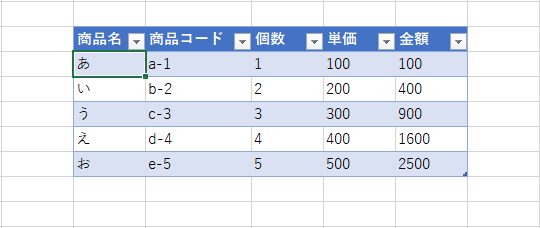
2.すると、画面上のリボンに「テーブルツール(もしくは、テーブルデザイン)」というメニューが出現する
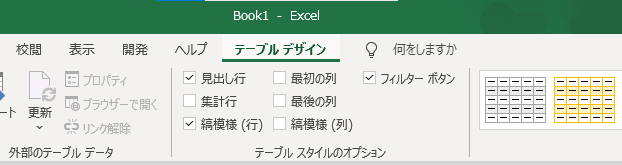
3.「ツールグループ」に「範囲に変換」というところがあるので、クリック
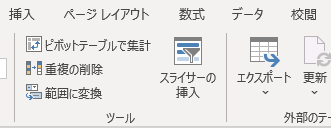
これで、テーブルとなっていた表が、範囲という、ただの「データ」に変換されます。
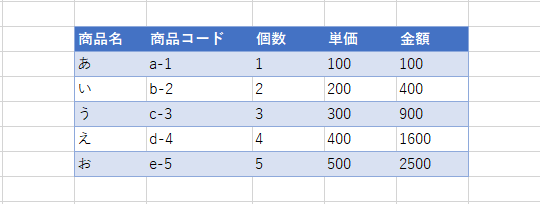
フィルターのマークが見出しについていないことから、範囲であることがわかる
テーブルについていた「デザイン」を消す方法
表がテーブルでなくなったのはよいものの、そのあと、よく困るのがテーブルの「デザイン」。
テーブルについている「フィルター」機能はなくなりますが、範囲に変換した後も残るのが「デザイン」なのです。
方法は2つ。
1つ目は、セル範囲を選択してから、「書式のクリア」をクリックして消す方法。
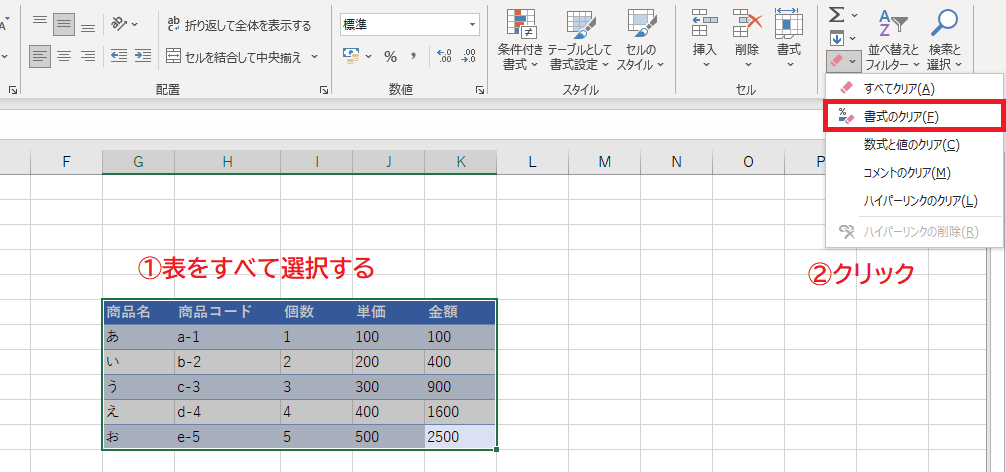
もう1つ目は、テーブルをセル範囲に変換する前に、「テーブルスタイル」のところで「クリア」をクリックし、その後テーブルを解除し、セル範囲にする方法。
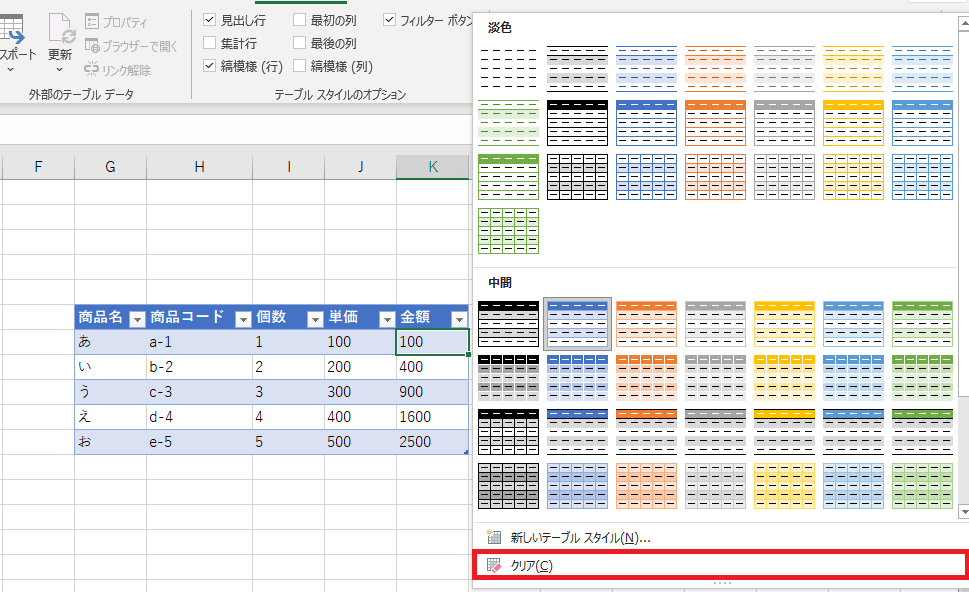
どちらの方法でも、テーブルについていたデザインを消すことができます。
最後に
エクセルでの「テーブル解除」の方法についてお伝えしました。
意外と使うことが多いと思いますので、是非覚えておいていただけると幸いです。
最後までお読みいただき、ありがとうございました。



